<登場人物>
 アイ先生:Leonardo.aiの専門家。
アイ先生:Leonardo.aiの専門家。 エイジ:画像生成AIの初心者。
エイジ:画像生成AIの初心者。アイ先生:エイジ君は、いま話題の画像生成AI「Leonardo.ai」を試してみたことはありますか?
エイジ:じつは、前に色々と試してみたんだけど・・・
「海外のサイトだから翻訳がめんどくさい」
「登録はしたけど、操作がむずかしくてあきらめた」
「イメージする画像を作るためのプロンプト(呪文)がわからない」
「生成した画像の著作権が誰にあるのか分からず心配」

こんな感じで諦めちゃったんだよね・・・。

つまり、興味はあるけど世の中に情報があふれていて、
「何から始めればいいのか分からない」「はじめの一歩が踏み出せない」ということよね?

そう!自分で色々なサイトで情報を探すのも大変で・・。

そんな悩みがあるあなたに、今回は、初心者が画像生成までたどり着くまでの『初心者から画像生成マスターへの 5STEP』
をストレスなく登録から画像生成までわかりやすく丁寧に解説します!

よし!今度こそ自分が作りたい画像を作ってみせるぞ!
最後まで読み進めることで、あなたも高度な画像生成ツールをいとも簡単に操れる立派な「Leonardo.ai」マスターに!一緒にクリエイティブな世界へ羽ばたきましょう!
アイ先生とエイジの詳しいプロフィールはこちら
1.Leonardo.ai(レオナルドAI)とは?

ところで画像生成AIのLeonardo.aiってどんな画像生成AIなの?

leonardo.aiは、テキスト(言葉)から画像を生成するツールよ。自分が作りたい画像のイメージに合うテキストを入力することで、そのテキストをもとにAIが画像を作ってくれるの。
エイジ:自分のイメージする画像のテキストってなんだか難しそう・・・。
アイ先生:イメージ=想像 するって考えると言葉が出てくるかもね!
でも、初めはむずかしく感じるかも知れないから、これから説明していく流れに沿っていけば簡単に作れるわよ。
Leonardo.aiやその他の画像生成Aiの多くはテキストを入力したら、画像に変換されて出力されます。その入力するテキストのことを「プロンプト=呪文」と言います。
あらかじめ色々な画像データで訓練、学習されたベースとなる「モデル」を使うことにより、選択したモデルに応じた画像が生成されます。モデルによって得意な分野、苦手な分野があり、同じプロンプトでもテイストの違う画像になります。2023年7月21日時点でLeonardo.ai公式のモデルは31モデルあります。
2.他の画像生成AIとの違い

因みにLeonardo.aiは他の画像生成AIと何が違うの?どれも同じようなサービスのようだけど・・。

Leonardo.aiは、他のサービスと比べて簡単な操作で、色々な種類の画像生成をすることができるのよ。
アイ先生:しかも、アプリをダウンロードすることなくWeb上で扱うことができるから、パソコンの性能に制限されずに利用することが可能なの!
エイジ:へ〜。だけど、そんなに高機能だと料金がかかるんじゃない?
アイ先生:有料プランもあるけど、無料プランでも1日150トークン(画像生成に必要なポイントのようなもの)も使えるから、趣味で利用する分には十分よ。
アイ先生:しかも、無料プランでも生成した画像の商用利用が可能だから、作った画像を販売したり、その画像を物品にプリントして販売することもOK!
エイジ:すごい!そんなに色々出来るなら、あんな事やこんな事やってみたいな〜。
画像生成AI
サービス名
Leonardo.ai
(レオナルドAI)
Stable Diffusion
(ステーブルディフュージョン)
Midjourney
(ミッドジャー)ニー
Bing Image Creator
(ビングイメージクリエーター)
無料プラン
⚪︎
⚪︎
×
⚪︎
有料プラン
$ 12 / $ 30 / $ 60
×
$ 10 / $ 30 / $ 60 / $ 120
×
使用環境
クラウド(Web上)
⚪︎
⚪︎
⚪︎
⚪︎
ローカル(PC上)
×
⚪︎
×
×
日本語対応
×
△ ※1
×
⚪︎
商用利用
⚪︎
△ ※2
⚪︎
△ ※1
スマホ利用
ios
⚪︎
△ ※3
⚪︎
×
Android os
⚪︎
△ ※4
⚪︎
⚪︎
メリット
無料プランでも商用利用が可能。GoogleアカウントでPC、スマホの相互利用が可能な為、使用場所、環境を選ばない。
クラウド利用であればPCスペックに依存しない(無料だと生成数に制限あり)。画像生成のクオリティが高い。
Discord上で動かすサービスの為、使用場所、環境を選ばない。画像生成のクオリティが高い。
Bingチャット(より想像的に)モードで日本語で手軽に生成できる。
デメリット
日本語対応しておらず、Google翻訳等を使用して画面の遷移を行うとエラーが出てしまう。
クラウド、ローカルともに最低限のプログラミング知識が必要な為、導入ハードルが高い。
Discordの登録が前提となり、登録が必要。無料プランが無い(無くなってしまった)ため、試すことができない。
MicrosoftEdgeのインストールが必要。Bingのチャットで生成するので、モデル選択や詳細パラメータの設定は不可。
注意点
※1デフォルトでは日本語選択無し。プラグインを入れることで可能に。
※2使用するモデルによる。※3.4クラウド利用(Googleコラボ)利用により可能。
※1商用利用に関しては、Microsoft社のImage Creator規約を元に判断しているが、明確に商用利用可能とは記載がない為、個人の責任の範囲での利用となります。
無料アカウントの場合、15時間ごとに150トークンに回復します。
150トークンで生成できる画像数は、使用する機能によって異なり、1トークンから生成可能で、最大で150枚の画像を生成できます。
現在3つの有料プランがあり、各プランで使えるトークン数や機能が異なりますが、趣味で利用する分には無料プランでも十分に楽しめます。
Leonardo.ai公式のモデルを利用した場合の商用利用は可能となっていますが、ユーザーが作成したモデルを利用して作成した画像に関しては、モデルを作成したユーザーに確認する必要があります。
3.画像生成「5STEP」

色々と出来ることは分かったけど、Leonardo.aiのサイトって英語だからわかりづらいんだよな・・・。

そうね、いまはGoogle翻訳やアプリがあるから、翻訳することは出来るけど手間がかかって大変よね。
エイジ:そうそう。翻訳しながらだと画像生成までたどり着く前に、面倒くさくなっちゃって。
アイ先生:じゃあ、日本語に翻訳した実際の画面を見ながら画像生成までをわかりやすく説明するからね。
エイジ:やさしい〜ありがとう!頑張って最後まで進めるぞ!
STEP 1【アカウント登録】
アイ先生:まずはアカウントの登録方法ね。Webで「Leonardo.ai」から公式HPに入ると、こちらの画面になります。こちらの画面からだと
1. アーリーアクセスリストに登録
2. 登録完了メールを待つ
という工程を踏まなければならないため、すぐには使うことができません。
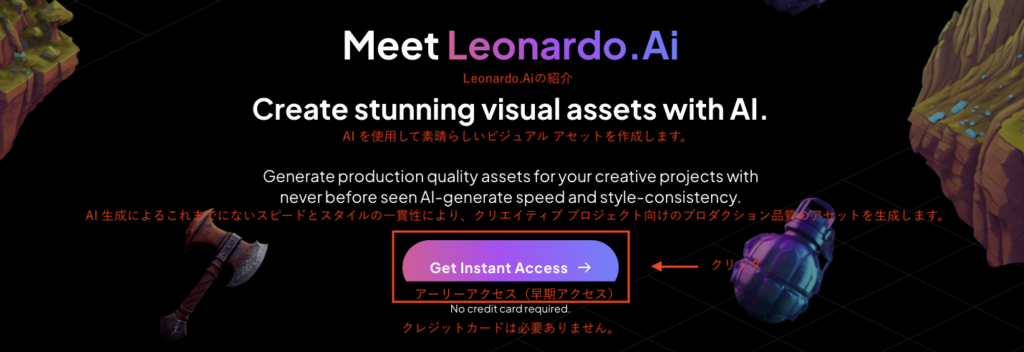
アイ先生:場合によっては、登録完了メールが届くまで日数がかかるケースもあるので、早く使ってみたい方は、こちらの「Leonardo.aiログイン」から入ってみてください。
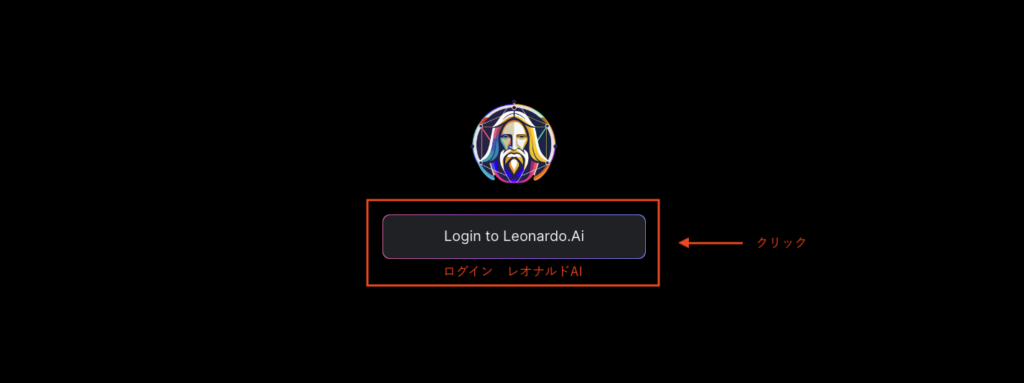
アイ先生:Googleアカウントを使用することで登録メールを待つことなくログイン可能です。
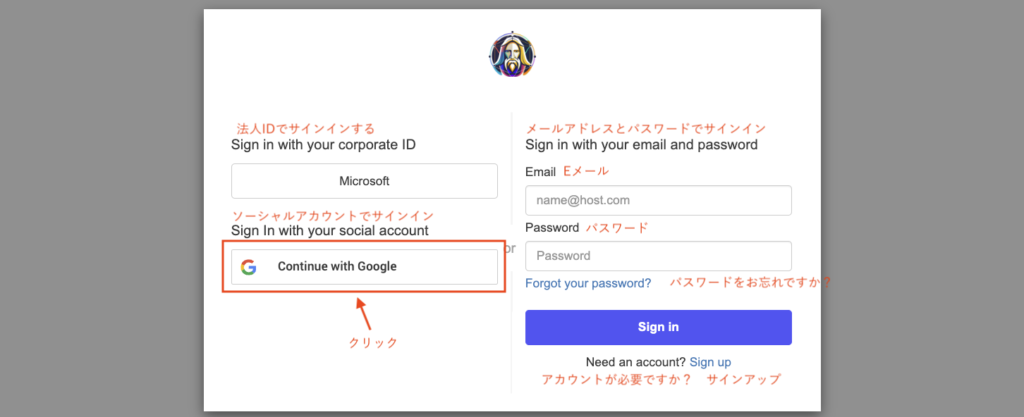
アイ先生:Googleにログインの画面に遷移するので、自分の好きなGoogleアカウントでログインします。
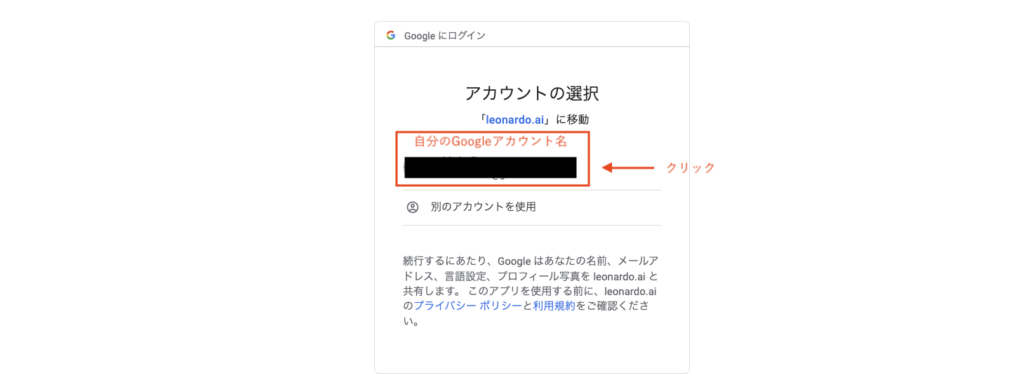
アイ先生:次に進むとアカウントの作成画面に変わるので、好きなユーザー名を入力します。
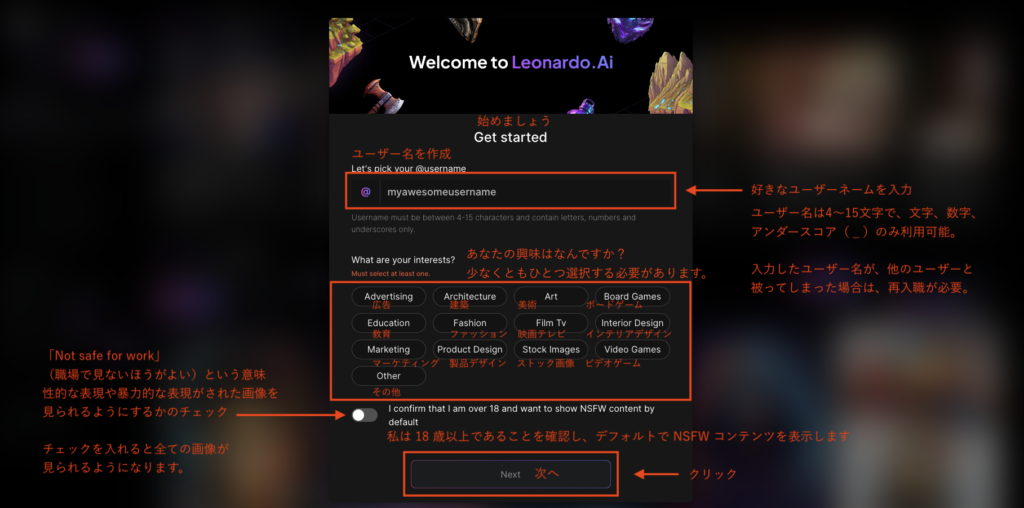
好きなユーザーネームを4〜15字以内で入力。使えるものは、文字・数字・_(アンダースコア)。
入力したユーザー名が、他のユーザーがすでに使用している場合は、再入力が必要。
以下の中から少なくとも一つ選択する必要があります。
広告・建築・美術・ボードゲーム・教育・ファッション・映画テレビ・インテリアデザイン・マーケティング・製品デザイン・ストック画像・ビデオゲーム・その他
性的な表現や暴力的な表現がされた画像を見られるようにするかのチェック項目。
チェックを入れるとそれらの画像を含む全ての画像の閲覧が可能になります。
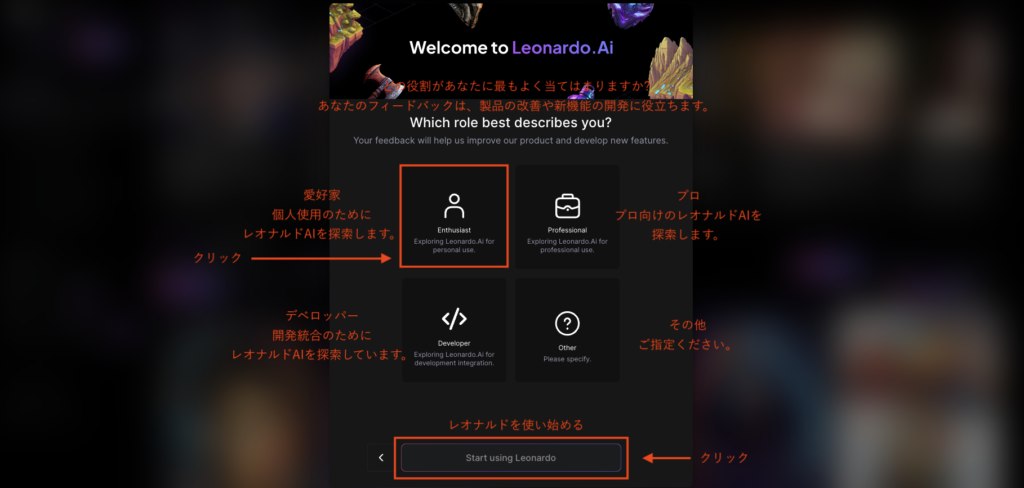
アイ先生:最後に、あなたがどのような利用をするのか選んだら、登録作業は終了です。
「登録までの流れ」
- こちらのリンクからLeonard aiログインからログイン画面へ
- Googleアカウントで登録
- ユーザー名の入力と興味のあるカテゴリーの選択→next(次へ)をクリック
- 自分に合った役割(基本的に「愛好家」でOK)にチェックしてstart using Leonard(レオナルドを使い始める)をクリック
STEP 2【ホーム画面の見方】

ふ〜。やっと登録ができた💦

お疲れさま。それでは次はお待ちかねの画像生成!と言いたいところだけど、まずは簡単にホーム画面の見方を教えておくね。
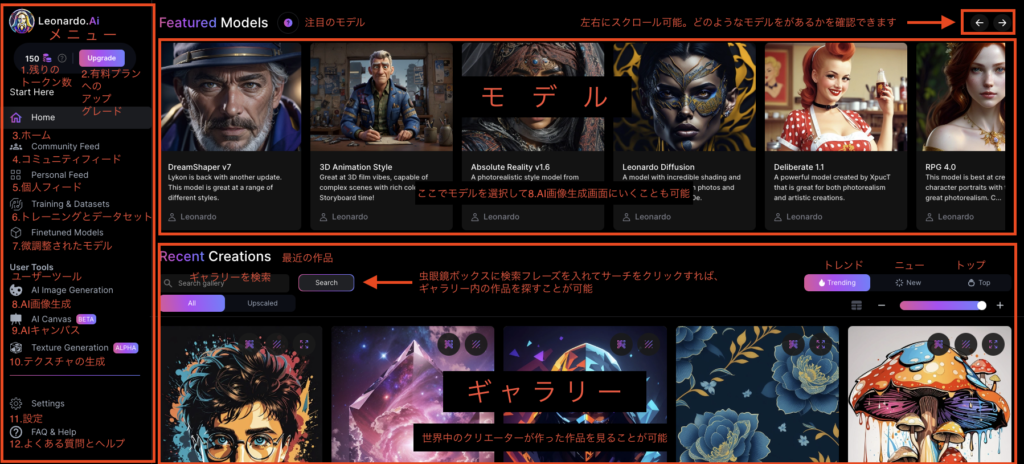
1
残りのトークン数
無料プランだと150トークンあります。画像を生成するたびに減って行きます。
2
有料プランへのアップグレード
有料プランは・見習い(月/12ドル)・職人(月/30ドル)・マエストロ(月/60ドル)の3種類。年払いを選択すると表記金額から20%割引になります。
3
ホーム
ホーム画面に戻る
4
コミュニティフィード
色々な人の作品を見ることが可能。作品を開くと詳細画面へ。作品によっては、生成するために使用したプロンプトが記載してあり、コピペが可能。
5
個人フィード
自分が生成した画像ギャラリー。
6
トレーニングとデータセット
自分で画像をアップロードしてカスタムモデルを作成することや既存のモデルに追加学習させることで、オリジナルのモデルを作成することが可能。
7
微調整されたモデル
Leonardo.aiの既存モデルやコミュニティが作成したモデル、自分が作成したモデルのギャラリー。お気に入りに追加したモデルの確認もできます。
8
AI画像生成
画像生成を行います。
9
AIキャンバス
アップロードした画像の修正や加工が可能。ローカルデータや自分で生成した画像、コミュニティフィードから選択することができる。
10
テクスチャの生成
3Dモデルをインポートすることで、そのモデルに様々なテクスチャを生成することができる機能。
11
設定
ユーザー名やNSFW表示の変更などが可能。
12
よくある質問とヘルプ
使用方法等のQ&Aページ。
エイジ:色々あって、何をすればいいかわからないよ〜
アイ先生:Leonardo.aiはとても高性能で専門的な機能もあるから使いこなすのは、それなりに時間と経験が必要ね。
エイジ:は〜。やっぱり僕には無理だ〜。
アイ先生:大丈夫!安心して!画像生成するには「8. AI画像生成 」がわかれば問題ないから。
次は実際に画像を生成する画面の操作方法を見てみましょう!
STEP 3【操作方法】

こちらがAI画像生成の画面ね。

こっちもすごく細かくて何が何やら💦
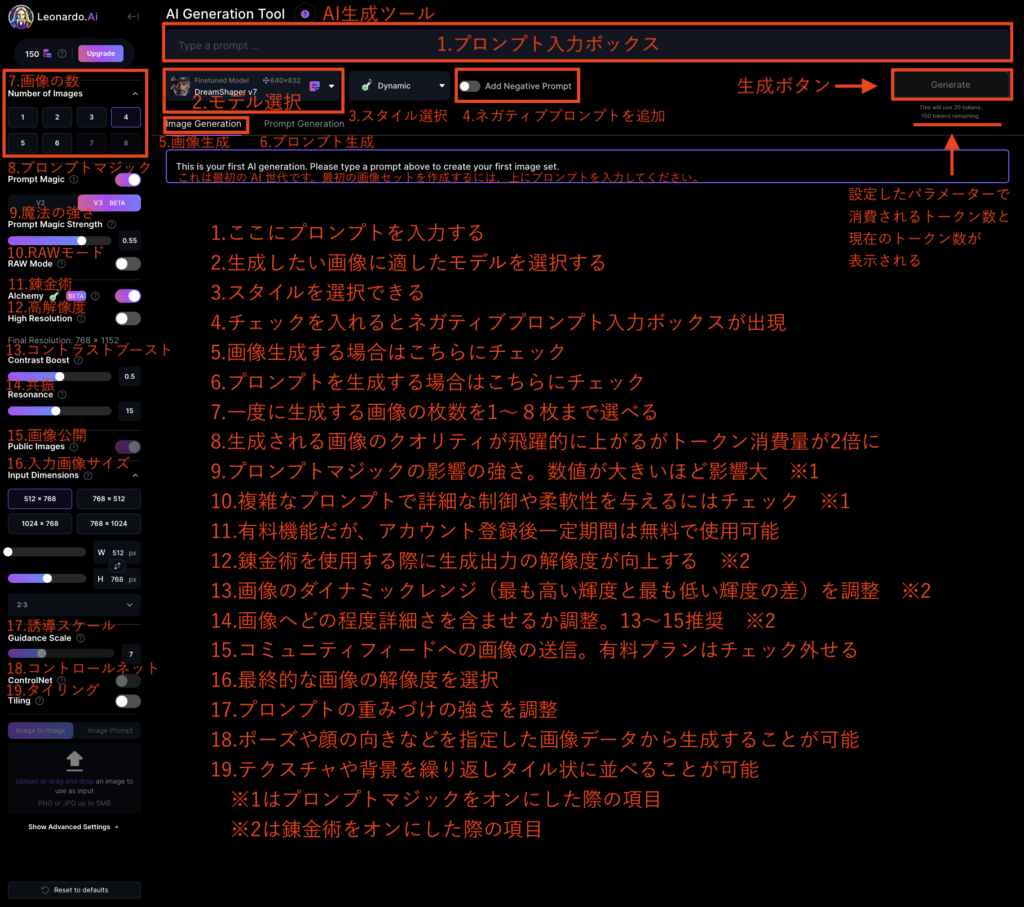
1
プロンプト
ここに生成したい画像の関連するプロンプトを入力
2
モデル選択
生成した画像に適したモデルを選択。モデル詳細は下記「モデルの種類」へ
3
スタイル選択
無しかレオナルドスタイルかのどちらか
4
ネガティブプロンプト
(Add Negative Prompt)
オンにするとボックスが出現。生成したい画像から排除する条件(プロンプト)を入力
5
画像生成タブ
(Image Generation)
タブにチェックを入れると画像生成画面に切り替わる
6
プロンプト生成タブ
(Prompt Generation)
タブにチェックをいれるとプロンプト生成画面に切り替わる
7
画像の枚数
(Number of Images)
デフォルトでは4枚に設定。出力される画像枚数を変更
8
プロンプトマジック
(Prompt Magic)
生成される画像のクオリティが飛躍的に上がるが、トークン消費量が2倍
9
魔法の強さ
(Prompt Magic Strength)
プロンプトマジックの影響の強さ。数値が大きいほど影響大 ※1
10
RAWモード
(RAW Mode)
複雑なプロンプトで詳細な制御や柔軟性を与えるにはチェックをいれる ※1
11
錬金術
(Alchemy)
有料機能。アカウント登録後は一定期間利用可能。トークン消費量8倍
12
高解像度
(High Resolution)
錬金術を使用する際に生成出力の解像度が上がる ※2
13
コントラストブースト
(Contrast Boost)
画像にダイナミックレンジ(最も高い輝度と最も低い輝度の差)を調整 ※2
14
共振
(Resonance)
画像へ、どの程度詳細さを含ませるか調整。13〜15推奨 ※2
15
画像公開
(Public Images)
コミュニティフィードへの画像の送信
16
画像サイズ
(Input Dimensions)
最終的な画像の解像度
17
誘導スケール
(Guidance Scale)
プロンプトの重みづけの強さを調整
18
コントロールネット
(ControlNet)
ポーズや顔の向きなどの元となる画像を読み込ませて生成画像に反映させることが可能
19
タイリング
(Tiling)
テクスチャや背景を繰り返しタイル状に並べることが可能
※1はプロンプトマジックをオンにした際の項目。※2は錬金術をオンにした際の項目。
アイ先生:左側に並んでいるパラメーターで細かく設定しようと思えばできるけど、ひとまず画像を生成するには、赤枠で囲んである項目だけ入力すれば簡単に画像を生成できるわよ。
エイジ:なんだか難しそう・・・。
アイ先生:大丈夫。安心して。操作方法はこれを参考にしてみるといいわ。
STEP 4【画像生成】
例1:海を泳ぐ複数の魚
- プロンプト「sea,swim,several,fish(海、泳ぐ、複数、魚)」
※今回は、ひとまずネガティブプロンプトは未入力で作成
- 生成する画像の枚数を1枚を選択(デフォルトでは4枚)
- 生成ボタンをクリック
- 生成された画像
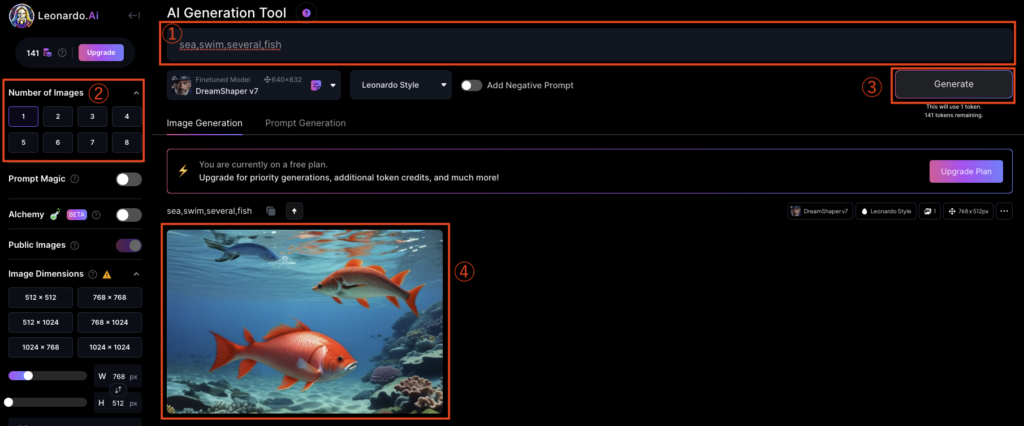

たった3箇所操作するだけで、簡単に画像が生成できるんだね!

ね!簡単でしょ!
エイジ:だけど、海を泳ぐ魚にしては、なんとなく金魚っぽいような・・・
アイ先生:今回は、簡単なプロンプトしか入力していないからざっくりとしたイメージの画像ね。
エイジ:もっとクオリティの高い画像を生成したいな〜
アイ先生:大丈夫よ。今度はこれを見てみて。
例2:南国のサンゴ礁に溢れた透き通った海を集団で泳ぐクマノミ
- プロンプト
「southern countries, coral reef, crystal-clear, sea, Group, Swim, bear flea(南国、サンゴ礁、透明、海、集団、泳ぐ、クマノミ) - ネガティブプロンプト
「River fish,Dirty sea,North Sea,Ancient fish(川魚,汚れた海,北海,古代魚)」 - 生成する画像の枚数を1枚を選択
- 生成ボタンをクリック
- 生成された画像
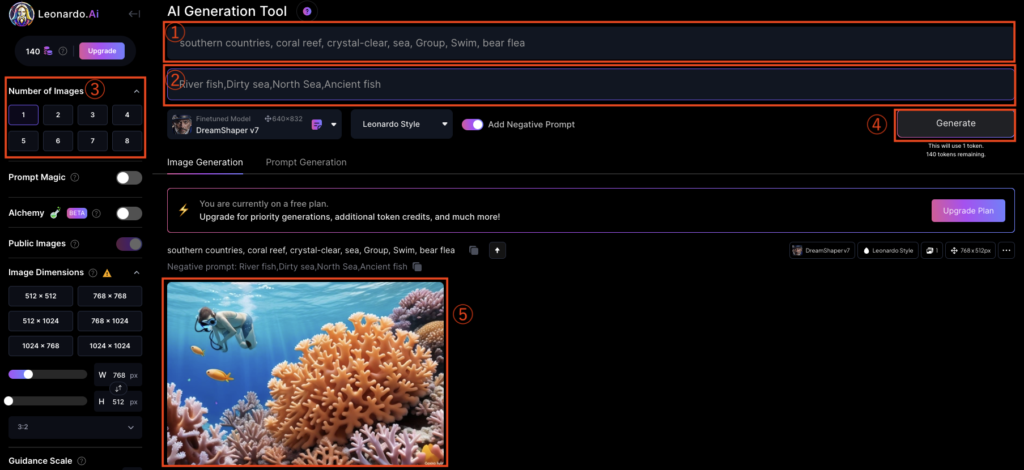
エイジ:生成した画像を保存するにはどうすればいいのかな?
アイ先生:生成した画像にマウスポインタを重ねるとオプションのメニューが現れるから、そこから保存できるわ。
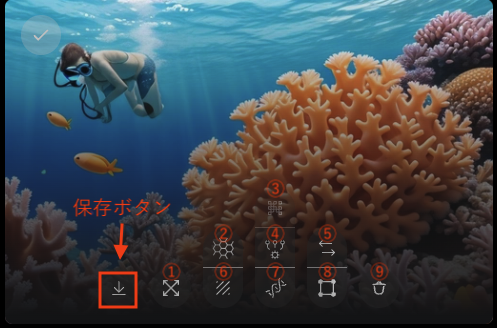
①
画像のズーム解除 ※5トークン消費
②
HDスムーズアップスケーラー ※5トークン消費
③
クリエイティブアップスケール ※有料機能
④
アップスケールイメージオルタネート ※5トークン消費
⑤
イメージトゥイメージ画像の保存
⑥
背景の削除 ※2トークン消費
⑦
HDアップスケーラー ※5トークン消費
⑧
エディットインキャンバス
⑨
画像の削除
②、④、⑦のアップスケーラー機能は、トークンを消費しますが、使用することで画像が高画質や鮮明になります。
STEP 5【色々な生成方法や種類】

なんとなくイメージに近い画像を生成することが出来るようになったけど、もう少し色々な作り方を教えて欲しいな。

じゃあ、もう少しレベルアップするために細かい機能を説明していくわね。
【ControlNet(コントロールネット)】
取り込んだ画像素材の要素を生成画像に反映させる機能
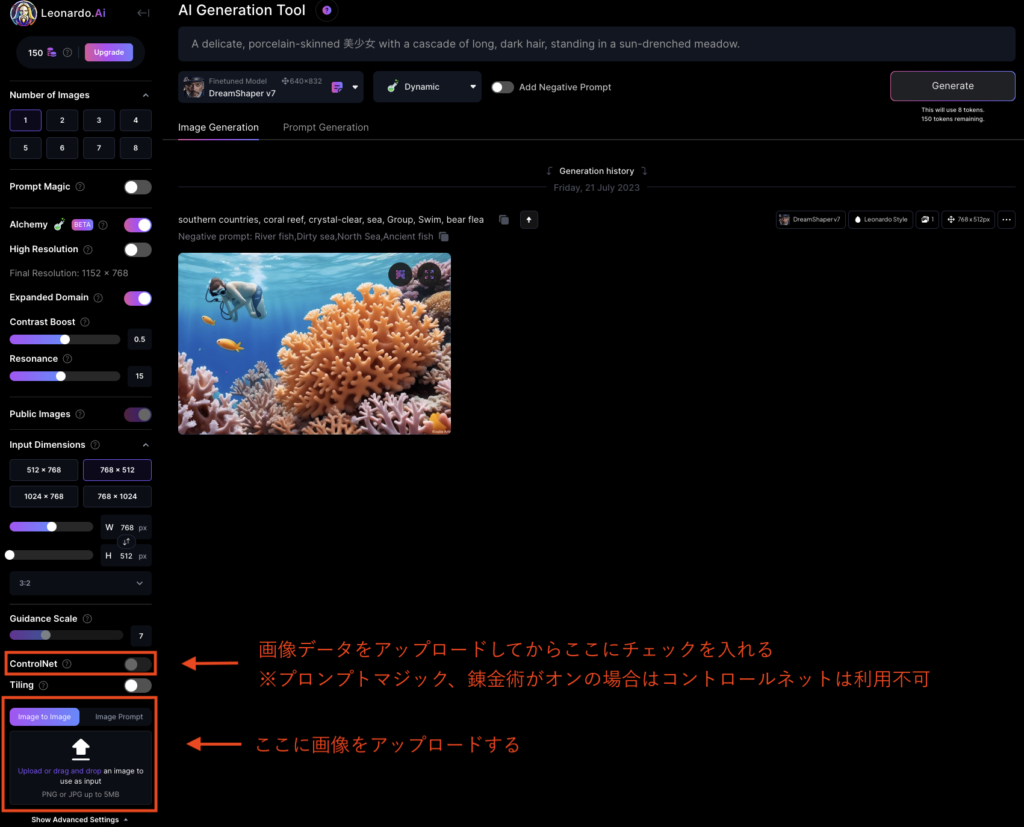
【Use for image to image】
この機能で登録した画像を元に新たなプロンプトを加えて新しい画像を生成
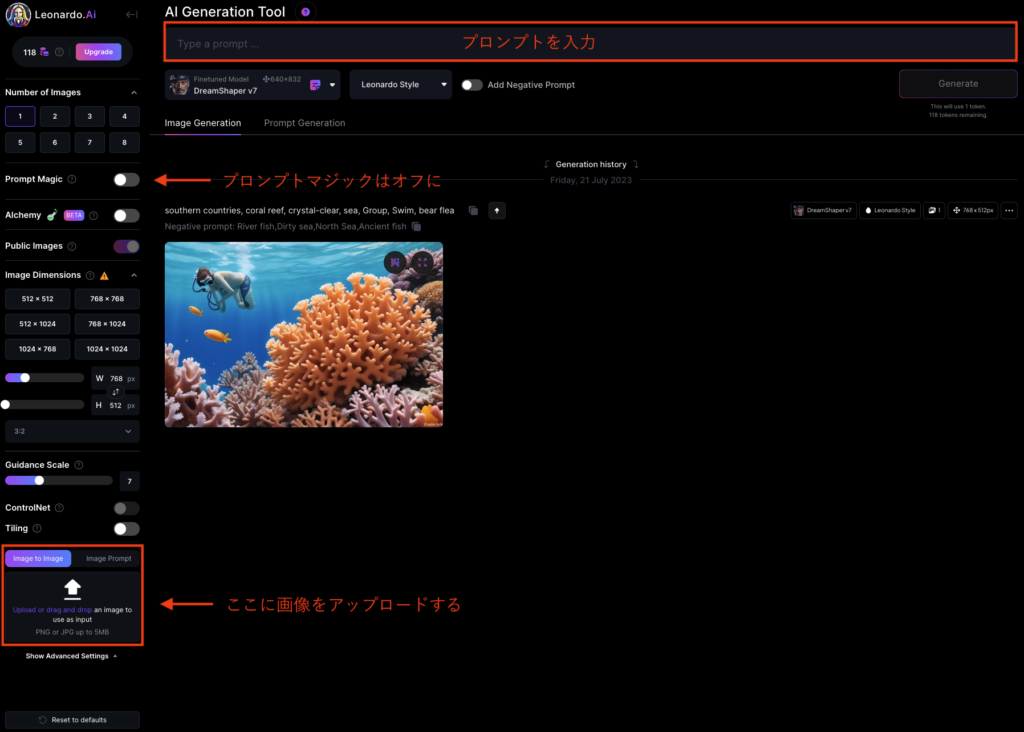
【Image Dimensions(画像サイズ)】生成する画像のサイズを変更できる
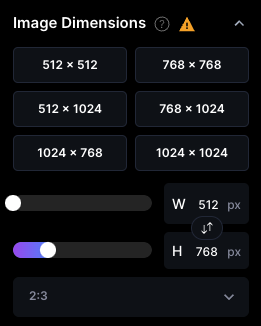
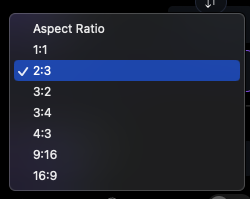
【Prompt Generation(プロンプトジェネレーション)】
プロンプトを入力すると入力したプロンプトを含む多様なプロンプトを作成してくれる。作成されたプロンプトから画像生成も1クリックで可能
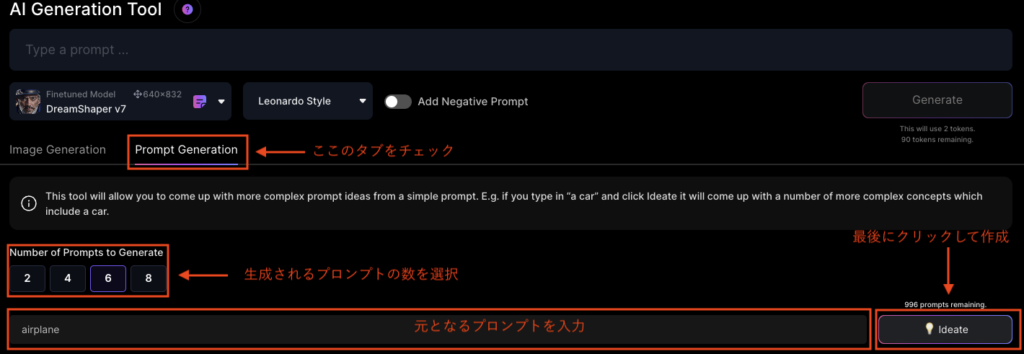
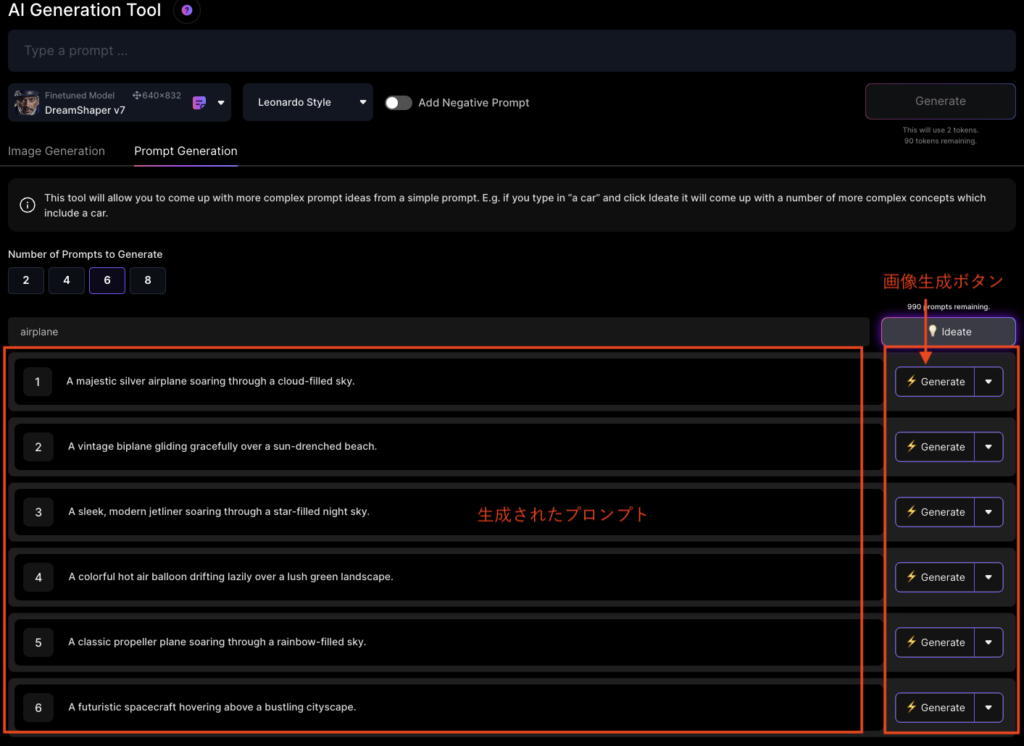
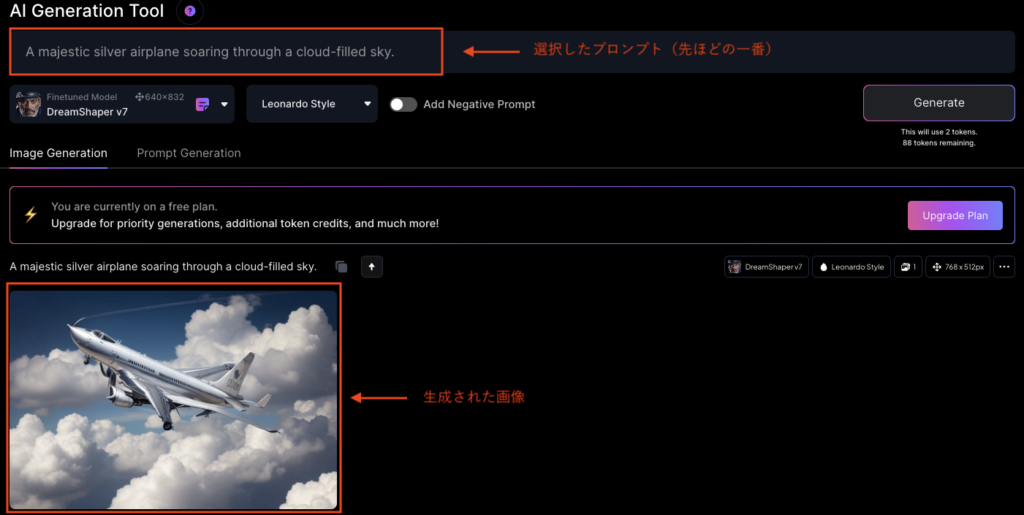
4.モデルの種類 主要な15モデル
| 1 | SDXL 0.9 |
 |
説明 最新の Stable Diffusion モデル。現在ベータ版です。トレーニングの解像度1024 × 768ベースモデル安定した拡散カテゴリー全般的強さ中くらい |
| 2 | 3D Animation Style |
 |
説明 3D 映画の雰囲気に優れ、豊かな色彩で複雑なシーンを表現できます。絵コンテの時間!トレーニングの解像度640 × 832ベースモデル安定した拡散 v1.5カテゴリー全般的強さ中くらい |
| 3 | DreamShaper v7 |
 |
説明 Lykon が別のアップデートで戻ってきました。様々なスタイルに合わせやすいモデルです。トレーニングの解像度640 × 832ベースモデル安定した拡散 v1.5カテゴリー全般的強さ中くらい |
| 4 | Absolute Reality v1.6 |
 |
説明 Lykon のフォトリアリスティックなスタイルのモデル。あらゆる種類のフォトリアリズムに優れています。トレーニングの解像度640 × 832ベースモデル安定した拡散 v1.5カテゴリー全般的強さ中くらい |
| 5 | Leonardo Diffusion |
 |
cac0e による、驚異的なシェーディングとコントラストを備え、写真と芸術的なスタイルの両方に優れたモデル。 トレーニングの解像度1024 × 1024ベースモデル安定した拡散 v2.1カテゴリー全般的強さ中くらい |
| 6 | RPG 4.0 |
 |
このモデルは、素晴らしいフォトリアリズムを実現する機能を備えた RPG キャラクターのポートレートの作成に最適です。 トレーニングの解像度640 × 832ベースモデル安定した拡散 v1.5カテゴリー全般的強さ中くらいこのモデルで生成 |
| 7 | Deliberate 1.1 |
 |
XpucT によって作成された強力なモデルは、フォトリアリズムと芸術的な作品の両方に最適です。 トレーニングの解像度640 × 832ベースモデル安定した拡散 v1.5カテゴリー全般的強さ中くらいこのモデルで生成 |
| 8 | Vintage Style Photography |
 |
まるでフィルムカメラで撮影したかのようなヴィンテージスタイルの幅広い画像を生成できるモデルです。 トレーニングの解像度768 × 768ベースモデル安定した拡散 v2.1カテゴリー写真強さ中くらいこのモデルで生成 |
| 9 | Leonardo Select |
 |
高い臨場感を実現するSD2.1の強力なファインチューン。 トレーニングの解像度768 × 768ベースモデル安定した拡散 v2.1カテゴリー全般的強さ中くらいこのモデルで生成 |
| 10 | Leonardo Creative |
 |
SD 2.1 のオルタナティブなファインチューンで、ミックスにもう少し創造的な解釈をもたらします。 トレーニングの解像度768 × 768ベースモデル安定した拡散 v2.1カテゴリー全般的強さ中くらいこのモデルで生成 |
| 11 | Christmas Stickers |
 |
このモデルを使用して、お祝いで楽しいクリスマス ステッカーを生成します。キュートでカラフルなものから、伝統的でエレガントなものまで。 トレーニングの解像度512 × 512ベースモデル安定した拡散 v1.5カテゴリー全般的強さ中くらいこのモデルで生成 |
| 12 | Pixel Art |
 |
顔写真で訓練されたピクセル アート モデルですが、あらゆる種類の被写体に驚くほど柔軟です。 トレーニングの解像度512 × 512ベースモデル不明なモデルカテゴリードット絵強さ中くらいこのモデルで生成 |
| 13 | Character Portraits |
 |
さまざまなクラスの素晴らしい RPG キャラクターを一貫したスタイルで作成するためのモデル。 トレーニングの解像度512 × 512ベースモデル安定した拡散 v1.5カテゴリーキャラクター強さ中くらいこのモデルで生成 |
| 14 | Cute Animal Characters |
 |
愛らしくて遊び心のあるデザインで、愛らしくてかわいい動物キャラクターの作成に最適です。 トレーニングの解像度768 × 768ベースモデル安定した拡散 v1.5カテゴリー全般的強さ中くらいこのモデルで生成 |
| 15 | Cute Characters |
 |
可愛くて魅力的なゲーム キャラクターを作成し、ゲーム デザインに奇抜な要素を加えるのに最適です。プロンプトには必ず「キャラクター」という単語を含めてください。 トレーニングの解像度512 × 512ベースモデル安定した拡散 v1.5カテゴリー全般的強さ中くらいこのモデルで生成 |
※各モデル詳細説明文は本サイトより引用。原文まま翻訳
5.カテゴリー別プロンプト50選
【被写体に関するプロンプト】
日本人
Japanese
韓国人
Korean
アメリカ人
American
イタリア人
Italian
中国人
Chinese
ドイツ人
German
インド人
Indian
フランス人
French
ロシア人
Russian
ヨーロッパ人
European
【品質に関するプロンプト】
masterpiece
傑作
ultra detailed
超精細
best quality
最高傑作
super fine
極細
high-resolution
高解像度
exquisite
絶妙
4k
4k画像
absurdres
非常に高解像度
8k
8k画像
high quality
高品質
【スタイルに関するプロンプト】
全身
Whole body,
full body
寝姿
Sleeping figure
上半身
Upper Body
後ろ姿
back view
下半身
Lower Body
顔に焦点
Focus on Face
立ち姿
Standing
横顔
Profile
座る
Sitting
正面を見つめている
Staring at the front
【キャラクターに関するプロンプト】
エルフ
Elf
ドラキュラ
Dracula
天使
Angel
吸血鬼
Vampires
悪魔
Devil
巫女
Priestesses
妖精
Fairies
メイド
maids
人魚
mermaids
女子高生
High School Girl
【へスタイルに関するプロンプト】
white hair
白髪
Black Hair
黒髪
Red hair
赤色の髪
Silver hair
銀髪
Blonde hair
金髪
Green hair
緑色の髪
Pink hair
ピンク色の髪
Gray hair
灰色の髪
Light blue hair
水色の髪
Orange hair
オレンジ色の髪
long hair
ロングヘア/長い髪
medium hair
ミディアムヘア
short hair
ショートヘア
bob cut
ボブカット
ponytail
ポニーテール
braid
三つ編み
wavy hair
ウェーブヘア
hime cut
姫カット/前髪が揃う
messy hair
ボサボサの髪
slicked back hair
オールバック
6.Q&A
Q:Leonardo AIを使用して生成されたコンテンツは誰のものですか?
サービスに提供されたすべてのインプットはあなたのものです。さらに、Leonardo.AIは、あなたの入力に基づいてサービスによって生成され、返された出力に関するすべての権利、権原、および利益をあなたに譲渡します。したがって、Leonardo.AIプラットフォームのユーザーとして、あなたはプラットフォームを使用して生成したすべてのコンテンツを所有しています。
Q:このプラットフォームで生成された画像を商用利用できますか?
プラットフォームによって生成された画像を商業目的で使用することができます。これは無料ユーザーが作成した画像にも適用されます。
Q:生成した画像やモデルを削除できますか?
はい、生成した画像やモデルを削除することができます。ただし、人気のある公開モデルをトレーニングした場合、そのモデルはウェブサイト上で永続的なステータスに昇格する可能性があります。これを避けるには、モデルを非公開にすることができます。
Q:生成した画像を誰に見せるかコントロールできますか?
生成した画像を公開・非公開に切り替えることで、誰が自分の画像を見るかをコントロールできます。画像を公開に切り替えた場合、他のユーザーにも公開され、Leonardo.AIによって広告や改良の目的で使用される可能性があります。非公開に設定した場合は、他のユーザやLeonardo.AIには公開されず、Leonardo.AIによる広告や改良の目的での使用はできません。
*公式ホームページより引用、原文を翻訳して記載しています。
7.まとめ

今回は、「Leonardo.ai」の登録方法から使い方について説明してきたけど、どうだった?

海外のサイトだからぜんぶ英語で諦めていたけど、今日、教えてもらった流れで、ひと通りわかったよ。まとめるとこんな感じだよね?
- Googleアカウントで登録すればすぐに利用開始することが可能。
- Web上で使うサービスだからPCの性能に左右されない。
- 無料プランでも画像を生成するのに必要なトークンを毎日150もらえる。
- 150トークンで最大150枚の画像を生成することができる。
- 色々なプロンプトを組み合わせて理想の画像を生成できる。
- 生成した画像は商用利用しても大丈夫。
アイ先生:

そうね!Leonardo.aiは数ある画像生成AIの中でも、高機能でクオリティの高い画像生成を無料で使える、とてもユーザーに優しいサービスよ。いろんな画像を生成してみて、色々な発見をしてね!

ありがとう!これで僕も画像生成マスターだ!!


コメント